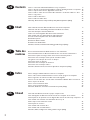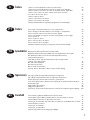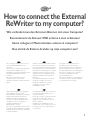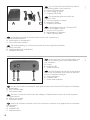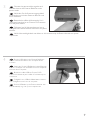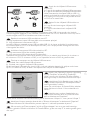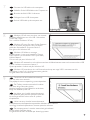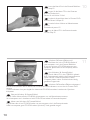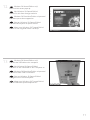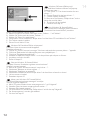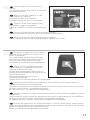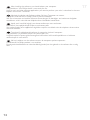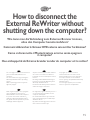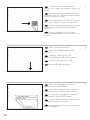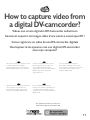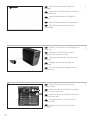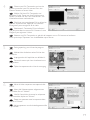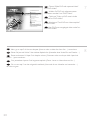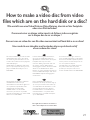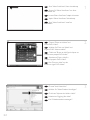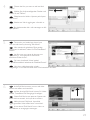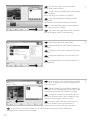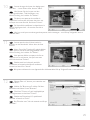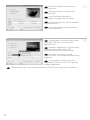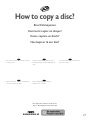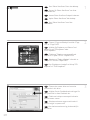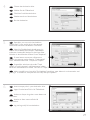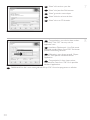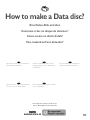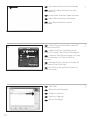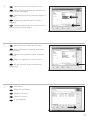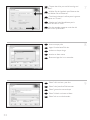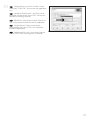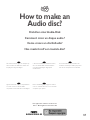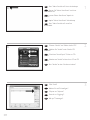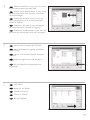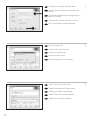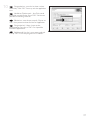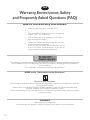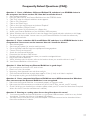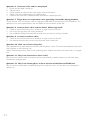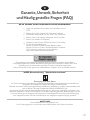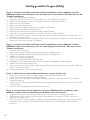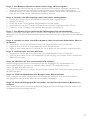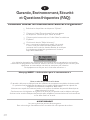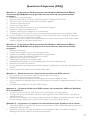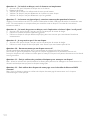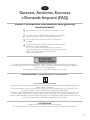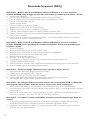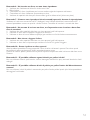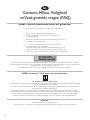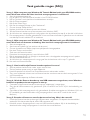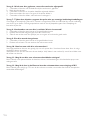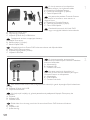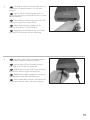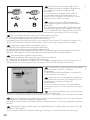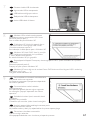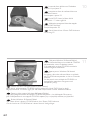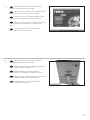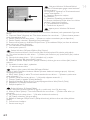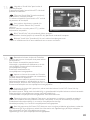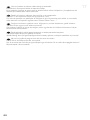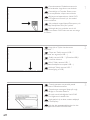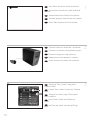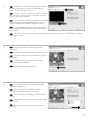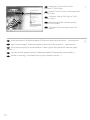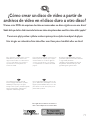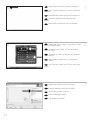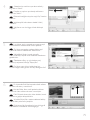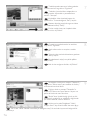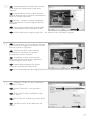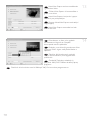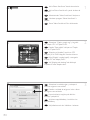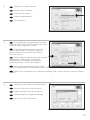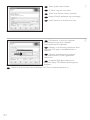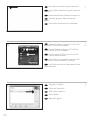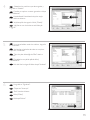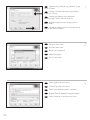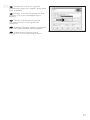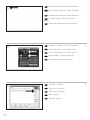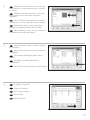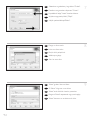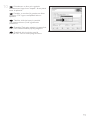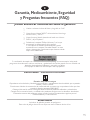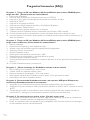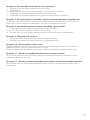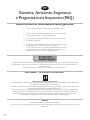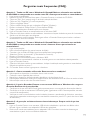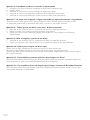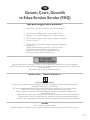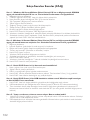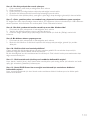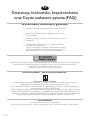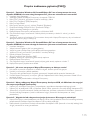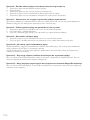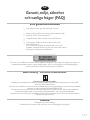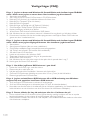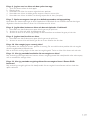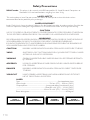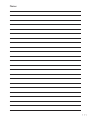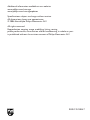Philips 9305 125 2004.7 Instrukcja obsługi
- Kategoria
- Napędy dysków optycznych
- Typ
- Instrukcja obsługi
Strona jest ładowana ...
Strona jest ładowana ...

Índice
¿Cómo conectar Grabadora externa al ordenador? 57
¿Cómo desconectar Grabadora externa sin apagar el ordenador? 67
¿Cómo capturar secuencias de vídeo de una videocámara digital DV? 69
¿Cómo crear un disco de vídeo a partir de archivos de vídeo
en el disco duro u otro disco? 73
¿Cómo copiar un disco? 79
¿Cómo crear un disco de datos? 83
¿Cómo crear un disco de audio? 89
Garantía, Medioambiente, Seguridad y Preguntas frecuentes (FAQ) 95
Índice
Como ligar o Gravador Externo ao meu computador? 57
Como desligar o Gravador Externo sem desligar o computador? 67
Como capturar vídeos de um DV camcorder digital? 69
Como criar DVDs de arquivos de vídeo armazenados no disco rígido
ou em um disco? 73
Cómo copiar um disco? 79
Como criar um disco de dados? 83
Como criar um disco de áudio? 89
Garantia, Ambiente, Segurança e Perguntas mais frequentes (FAQ) 98
İçindekiler
Bilgisayarıma Harici DVD Yazıcı’yi takma şekli? 57
Bilgisayarı kapatmadan Harici DVD Yazıcı’nin bağlantısını kesme şekli? 67
Bir dijital/sayısal DV-camcorder’den (DV-kaydedici kamera)
nasıl görüntü yakalanır? 69
Sabit disk ya da bir disk üzerinde bulunan video dosyalarından
nasıl bir video diski yapılır? 73
Bir disk nasıl kopyalanır? 79
Bir disk nasıl yaratılır? 83
Bir Ses diski nasıl yaratılır? 89
Garanti, Çevre, Güvenlik ve Sıkça Sorulan Sorular (FAQ) 101
Spis treści
Jak mogę podłączyć Napęd Zewnętrzny do komputera? 57
Jak odłączyć Napęd Zewnętrzny nie wyłączając komputera? 67
Przechwytywanie obrazu wideo z kamery cyfrowej DV 69
Tworzenie płyty wideo z plików wideo zapisanych na dysku twardym lub płycie 73
Kopiowanie płyt 79
Nagrywanie płyt z danymi 83
Nagrywanie płyt audio 89
Gwarancja, środowisko, bezpieczeństwo oraz Często zadawane pytania (FAQ) 104
Innehåll
Hur ansluter jag Extern DVD brännare till min dator? 57
Hur kopplar jag bort Extern DVD brännare utan att stänga av datorn? 67
Hur du fångar video från en digital DV-camcorder 69
Hur du gör en videoskiva från video-filer som finns på en hårddisk eller en skiva? 73
Hur du kopierar en skiva 79
Hur du gör en dataskiva 83
Hur du gör en audioskiva 89
Garanti, miljö, säkerhet och vanliga frågor (FAQ) 107
E
PT
TR
PL
SV
3
Strona jest ładowana ...
Strona jest ładowana ...
Strona jest ładowana ...
Strona jest ładowana ...
Strona jest ładowana ...
Strona jest ładowana ...
Strona jest ładowana ...
Strona jest ładowana ...
Strona jest ładowana ...
Strona jest ładowana ...
Strona jest ładowana ...
Strona jest ładowana ...
Strona jest ładowana ...
Strona jest ładowana ...
Strona jest ładowana ...
Strona jest ładowana ...
Strona jest ładowana ...
Strona jest ładowana ...
Strona jest ładowana ...
Strona jest ładowana ...
Strona jest ładowana ...
Strona jest ładowana ...
Strona jest ładowana ...
Strona jest ładowana ...
Strona jest ładowana ...
Strona jest ładowana ...
Strona jest ładowana ...
Strona jest ładowana ...
Strona jest ładowana ...
Strona jest ładowana ...
Strona jest ładowana ...
Strona jest ładowana ...
Strona jest ładowana ...
Strona jest ładowana ...
Strona jest ładowana ...
Strona jest ładowana ...
Strona jest ładowana ...
Strona jest ładowana ...
Strona jest ładowana ...
Strona jest ładowana ...
Strona jest ładowana ...
Strona jest ładowana ...
Strona jest ładowana ...
Strona jest ładowana ...
Strona jest ładowana ...
Strona jest ładowana ...
Strona jest ładowana ...
Strona jest ładowana ...
Strona jest ładowana ...
Strona jest ładowana ...
Strona jest ładowana ...
Strona jest ładowana ...
Strona jest ładowana ...

¿Cómo conectar Grabadora
externa al ordenador?
Como ligar o Gravador Externo ao meu computador?
Bilgisayarıma Harici DVD Yazıcı’yi takma şekli?
Jak mogę podłączyć Napęd Zewnętrzny do komputera?
Hur ansluter jag Extern DVD brännare till min dator?
En las páginas siguientes se muestra
cómo conectar la nueva Grabadora
externa a un ordenador.
Debido a que hay muchas marcas y
tipos de ordenadores en el mercado,
las fotografías siguientes muestran
únicamente algunos ejemplos de
instalación de Grabadora externa.
Para obtener información específica
acerca de su ordenador, consulte el
manual del ordenador o póngase en
contacto con su distribuidor local.
As páginas seguintes mostram como
ligar o seu novo Gravador Externo a um
computador.
Uma vez que existem muitas marcas e
tipos de computadores disponíveis, as
fotografias seguintes apresentam
apenas exemplos de como o Gravador
Externo pode ser instalado.
Para informações específicas relativas
ao seu computador, consulte o manual
do computador ou contacte o seu
revendedor local.
İzleyen sayfalar, yeni Harici DVD
Yazıcı’nizi bir bilgisayara takma şeklini
göstermektedir.
Piyasada bir çok marka ve tipte
bilgisayar bulunduğundan, izleyen
fotoğraflar; sadece Harici DVD
Yazıcı’nizin nasıl kurulabileceğine dair
örnekleri göstermektedir.
Bilgisayarınız hakkında daha
teknik/ayrıntılı bilgi için, bilgisayarınızın
kılavuzunuza bakınız yada yerel
satıcınız ile temasa geçiniz.
Poniżej znajduje się opis sposobu
podłączenia nowego napędu Napęd
Zewnętrzny do komputera.
Ponieważ istnieje bardzo dużo marek i
typów komputerów, na zdjęciach
przedstawiono jedynie przykładowe
podłączenie urządzenia.
Szczegółowe informacje o komputerze
można znaleźć w jego instrukcji obsługi
lub otrzymać od lokalnego sprzedawcy.
På följande sidor finns en beskrivning av
hur du ansluter din nya Extern DVD
brännare till en dator.
Eftersom det finns många datormärken
och -typer visar följande bilder bara
exempel på hur din Extern DVD
brännare kan installeras.
Om du vill ha särskild information om
din dator läser du datorhandboken eller
kontaktar din lokala leverantör.
E PT TR
PL SV
57

5858
En la parte posterior encontrará las
conexiones que necesita para conectar Grabadora
externa al ordenador.
A: Alimentación.
B: HiSpeed USB.
C: Conector de audio.
Na parte traseira do dispositivo irá
encontrar as fichas de que necessita para ligar o
Gravador Externo ao computador.
A: Alimentação.
B: USB HiSpeed.
C: Conector de áudio.
Arka tarafta, Harici DVD Yazıcı’yi bilgisayarınıza takmak için gerek duyacağınız fişleri bulacaksınız.
A: Güç.
B: HiSpeed (Yüksek hızlı) USB.
C: Odyo/Ses konektörü.
W tylnej części znajdują się gniazda potrzebne do podłączenia Napędu Zewnętrzny do
komputera.
A: Zasilanie.
B: HiSpeed USB.
C: Gniazdo audio.
På baksidan finns de uttag som krävs för att ansluta Extern DVD brännare till datorn.
A: Ström.
B: HiSpeed USB.
C: Ljudanslutning.
SV
PL
TR
PT
E
2
1
En la caja encontrará un dispositivo
Grabadora externa y los siguientes cables:
A: Dispositivo Grabadora externa.
B: Fuente de alimentación (2 piezas).
C: Cable HiSpeed USB.
No pacote do produto Gravador Externo
que adquiriu irá encontrar, entre outros, os
seguintes itens:
A: Dispositivo Gravador Externo.
B: Cabo de alimentação (2 peças).
C: Cabo USB HiSpeed.
Perakende kutusunda, bir Harici DVD
Yazıcı aygıtı ve aşağıdaki kablolar bulunmaktadır
A: Harici DVD Yazıcı aygıtı.
B: Güç kaynağı (2 parça).
C: HiSpeed (Yüksek hızlı) USB Kablosu.
Opakowanie zawiera następujące elementy:
A: Napęd Zewnętrzny.
B: Kabel zasilający (2 części).
C: Kabel HiSpeed USB.
I förpackningen finns Extern DVD brännare-enheten och följande kablar
A: Extern DVD brännare-enhet.
B: Strömförsörjningsenhet (2 delar).
C: HiSpeed USB-kabel.
SV
PL
TR
PT
E
Strona jest ładowana ...
Strona jest ładowana ...
Strona jest ładowana ...
Strona jest ładowana ...
Strona jest ładowana ...
Strona jest ładowana ...
Strona jest ładowana ...
Strona jest ładowana ...

¿Cómo desconectar
Grabadora externa
sin apagar el ordenador?
Como desligar o Gravador Externo sem desligar o computador?
Bilgisayarı kapatmadan Harici DVD Yazıcı’nin bağlantısını kesme şekli?
Jak odłączyć Napęd Zewnętrzny nie wyłączając komputera?
Hur kopplar jag bort Extern DVD brännare utan att stänga av datorn?
En las páginas siguientes se explica
cómo desconectar su nueva Grabadora
externa de un ordenador.
Las ilustraciones representan el sistema
operativo Microsoft Windows XP™.
En otros sistemas operativos pueden
aparecer pantallas diferentes.
As páginas seguintes mostram como
desligar o seu novo Gravador Externo
de um computador.
As imagens do ecrã apresentadas
representam o sistema operativo
Microsoft Windows XP™.
Outros sistemas operativos podem
apresentar mensagens
"pop-up"
diferentes.
İzleyen sayfalar, yeni Harici DVD
Yazıcı’nizin bilgisayara olan
bağlantısını kesme şeklini
göstermektedir.
Ekran resimleri; Microsoft Windows XP™
işletim sistemini temsil etmektedir.
Diğer işletim sistemleri; farklı açılır
menülerini gösterebilir.
Poniżej znajduje się opis sposobu
odłączenia nowego Napędu
Zewnętrzny do komputera.
Zrzuty ekranowe zostały wykonane w
systemie operacyjnym Microsoft
Windows XP™.
Ekrany komunikatów w innych
systemach mogą się różnić.
På följande sidor finns en beskrivning av
hur du kopplar bort din nya Extern
DVD brännare från en dator.
Skärmbilderna representerar operativ-
systemet Microsoft Windows XP™.
Andra operativsystem kan visa andra
popupmeddelanden.
E PT TR
PL SV
67
Strona jest ładowana ...

69
¿Cómo capturar secuencias de vídeo
de una videocámara digital DV?
Como capturar vídeos de um DV camcorder digital?
Bir dijital/sayısal DV-camcorder’den (DV-kaydedici kamera)
nasıl görüntü yakalanır?
Przechwytywanie obrazu wideo z kamery cyfrowej DV
Hur du fångar video från en digital DV-camcorder
Este manual muestra un ejemplo que
explica cómo capturar una secuencia
de vídeo de una videocámara digital DV
conectada al ordenador mediante el
puerto FireWire (IEEE1394).
Este manual mostra um exemplo de
como capturar vídeos de um DV
camcorder digital conectado por
FireWire (IEEE1394) ao computador.
Bu kılavuz; bilgisayara FireWire
(IEEE1394) ile takılı bir dijital DV-
camcorder’dan (DV-kaydedici kamera)
nasıl görüntü yakalanacağı hakkında
bir örneği göstermektedir.
Ta instrukcja zawiera prezentuje
przykładowy sposób przechwytywania
obrazu wideo z kamery cyfrowej DV,
podłączonej do komputera przez
złącze FireWire (IEEE1394).
I den här bruksanvisningen behandlas
exempel på hur du fångar video från en
digital DV-camcorder som är ansluten
till datorn via FireWire (IEEE1394).
The application software used here is:
Nero Vision Express from Nero AG
E PT TR
PL SV
Strona jest ładowana ...

71
Seleccione su videograbadora digital y utilice los
botones para controlar su cámara digital. Pulse el
botón "Grabar" para grabar vídeo.
Escolha o seu DV Camcorder e use os botões
para controlar a sua DV câmera. Pressione o botão
"Gravar" para gravar o vídeo.
DV-Camcorder’ınızı (DV-kaydedici kamera) seçip
DV-kameranıza kumanda etmede düğmeleri kullanız.
Videoyu kaydetmek için "Kaydet" düğmesine basınız.
Wybierz posiadaną kamerę DV i użyj przycisków,
aby nią sterować. Naciśnij przycisk "Nagraj", aby nagrać
obraz wideo.
Välj din DV-Camcorder och använd kontrollknapparna för din DV-kamera. Tryck på "Bränn"-knappen
för att spela in video.
E
PT
TR
PL
SV
4
5
6
Durante la captura, verá el progreso de la
misma aquí.
Durante a captura, você verá o andamento aqui.
Yakalama esnasında, işlemin ilerlemesini burada
göreceksiniz.
W trakcie przechwytywania, tutaj możesz
obserwować postęp operacji.
Inspelningsförloppet ser du här.
E
PT
TR
PL
SV
Una vez capturadas las secuencias de vídeo,
haga clic en "Siguiente".
Quando todas as seqüências de vídeo
estiverem capturadas, clique em "Avançar".
Tüm video dizisi yakalandığında, "İleri" üzerine
tıklatınız.
Po przechwyceniu wszystkich sekwencji wideo,
kliknij "Dalej".
När alla videosekvenser har fångats klickar du
på "Nästa".
E
PT
TR
PL
SV
Strona jest ładowana ...

73
¿Cómo crear un disco de vídeo a partir de
archivos de vídeo en el disco duro u otro disco?
?Como criar DVDs de arquivos de vídeo armazenados no disco rígido ou em um disco?
Sabit disk ya da bir disk üzerinde bulunan video dosyalarından nasıl bir video diski yapılır?
Tworzenie płyty wideo z plików wideo zapisanych na dysku twardym lub płycie
Hur du gör en videoskiva från video-filer som finns på en hårddisk eller en skiva?
Este manual le muestra cómo crear un
DVD-Vídeo a partir de archivos de
origen almacenados en el disco duro o
en uno o más discos que pueda ser
reproducido en la mayoría de los
lectores de DVD.
Este manual irá mostrar como criar um
DVD a partir de arquivos que estejam
armazenados em seu disco rígido ou
em um ou mais discos e que podem
ser reproduzidos na maioria dos DVD
players.
Bu kılavuz; sabit diskinizde ya da bir
yada daha fazla disk üzerinde saklanan
ve çoğu DVD-çalarlarda
çalınabilecek/oynatılabilecek kaynak
dosyalardan bir DVD-Video’yu nasıl
yapabileceğinizi gösterecektir.
Ta instrukcja prezentuje sposób
tworzenia płyty DVD-Video z plików
źródłowych, zapisanych na dysku
twardym lub na jednej lub kilku płytach,
którą można będzie odtwarzać w
większości odtwarzaczy DVD.
Den här bruksanvisningen visar hur du
gör en DVD-video från källfiler som har
lagrats på din hårddisk eller på en eller
flera skivor och som kan spelas på de
flesta DVD-spelarna.
E PT TR
PL SV
The application software used here is:
Nero Vision Express from Nero AG
Strona jest ładowana ...
Strona jest ładowana ...
Strona jest ładowana ...
Strona jest ładowana ...

78
NeroVision Express está transcodificando
y grabando el disco.
O NeroVision Express irá transcodificar e
gravar o seu disco.
NeroVision Express; kod çevrimi yapıyor
ve diskiniz yazıyor/kaydediyor.
Program NeroVision Express transkoduje i
nagrywa płytę.
NeroVision Express omvandlar kod och
bränner din skiva.
E
PT
TR
PL
SV
Enhorabuena, su disco se ha grabado
correctamente. Haga clic en "Aceptar".
Ahora puede cerrar la aplicación.
Parabéns, o seu disco foi gravado com êxito.
Clique em "Não". Agora, você poderá fechar o
aplicativo.
Tebrikler, diskinize başarıyla yazdırıldı.
"Hayır" üzerine tıklatınız. Şimdi uygulamadan
çıkabilirsiniz.
Gratulacje! Zapis płyty zakończył się
pomyślnie. Kliknij "Nie". Możesz zakończyć pracę
programu.
Grattis! din skiva har bränts utan fel. Klicka på "Nej". Du kan avsluta programmet nu.
E
PT
TR
PL
SV
14
13

79
¿Cómo copiar un disco?
Como copiar um disco?
Bir disk nasıl kopyalanır?
Kopiowanie płyt
Hur du kopierar en skiva
Este manual muestra un ejemplo de
cómo copiar un disco.
Este manual mostra um exemplo de
como copiar um disco.
Bu kılavuz, bir diski nasıl
kopyalayacağınız hakkında bir örnek
göstermektedir.
Ta instrukcja prezentuje przykładowy
sposób kopiowania płyty.
Den här bruksanvisningen visar ett
exempel på hur du kopierar en skiva.
E PT TR
PL SV
The application software used here is:
Nero - Burning Rom from Nero AG

80
Inicie "Nero StartSmart" desde el escritorio.
Inicie o "Nero StartSmart" a partir da área de
trabalho.
Masaüstünden "Nero StartSmart"ı başlatınız.
Uruchom program "Nero StartSmart" z
pulpitu.
Starta "Nero StartSmart" från skrivbordet.
Seleccione la unidad origen y coloque el
disco de origen en esta unidad.
Escolha a unidade de origem e insira o disco
de origem nesta unidade.
Kaynak sürücüyü seçip kaynak diski bu
sürücüye yerleştiriniz.
Wybierz napęd źródłowy i umieść w nim
płytę źródłową.
Välj källenhet och sätt i källskivan i enheten.
Seleccione "Copiar y copia seg." y haga clic
en "Copiar CD" o "Copiar DVD".
Escolha "Fazer cópia" e clique em "Copiar
CD" ou "Copiar DVD".
"Kopyala ve Yedekle"yi seçiniz ve "CD
Kopyala" ya da "DVD Kopyala" üzerine tıklatınız.
Kliknij "Kopiuj i utwórz kopię", a następnie
"Kopiuj CD" lub "Kopiuj DVD".
Välj "Kopiera och backup" och klicka på
"Kopiera cd" eller "Kopiera dvd".
E
PT
TR
PL
SV
3
2
1
E
PT
TR
PL
SV
E
PT
TR
PL
SV

81
Seleccione la unidad de destino.
Escolha o drive de destino.
Hedef sürücüyü seçiniz.
Wybierz napęd docelowy.
Välj målenheten.
4
5
6
E
PT
TR
PL
SV
Si la velocidad de la unidad de origen lo permite,
marque la casilla "Copia rápida". En caso contrario, deje
la casilla sin marcar. Haga clic en "Copiar".
Se possível, você poderá marcar a caixa de
seleção "Cópia rápida" se a unidade de origem for
rápida o suficiente. Caso contrário, desmarque-a.
Clique em "Gravar".
Olanaklı olduğu durumlarda, eğer kaynak sürücünüz
yeterince hızlı ise, "Hızlı kopyala" onay kutusunu
işaretleyebilirsiniz. Aksi takdirde, onay kutusundaki
işaretlemeyi kaldırınız. "Yazdır" üzerine tıklatınız.
Jeśli to możliwe, zaznacz pole wyboru "Szybka
kopia", o ile napęd źródłowy jest dostatecznie szybki. W przeciwnym razie wyczyść pole wyboru. Kliknij "Zapis".
Markera rutan "Snabbkopia" om din källenhet är tillräckligt snabb. Lämna rutan tom i annat fall. Klicka på
"Kopiera".
E
PT
TR
PL
SV
Coloque un disco vacío en la unidad de destino.
Insira um disco vazio no drive de destino.
Hedef sürücünüze boş bir disk yerleştiriniz
Włóż czystą płytę do napędu docelowego.
Sätt i en tom skiva i målenheten
E
PT
TR
PL
SV
Strona jest ładowana ...

83
¿Cómo crear un disco
de datos?
Como criar um disco de dados?
Bir disk nasıl yaratılır?
Nagrywanie płyt z danymi
Hur du gör en dataskiva
Este manual muestra un ejemplo de
cómo crear un disco de datos.
Este manual mostra um exemplo de
como criar um disco de dados.
Bu kılavuz, nasıl bir diski nasıl
yaratacağınız hakkında bir örnek
göstermektedir.
Ta instrukcja prezentuje przykładowy
sposób nagrywania płyty z danymi.
Den här bruksanvisningen visar ett
exempel på hur du gör en dataskiva.
E PT TR
PL SV
The application software used here is:
Nero - Burning Rom from Nero AG
Strona jest ładowana ...
Strona jest ładowana ...
Strona jest ładowana ...
Strona jest ładowana ...
Strona jest ładowana ...

89
¿Cómo crear un disco
de audio?
Como criar um disco de áudio?
Bir Ses diski nasıl yaratılır?
Nagrywanie płyt audio
Hur du gör en audioskiva
Este manual muestra un ejemplo de
cómo crear un disco de audio
Este manual mostra como criar um CD
de áudio que poderá ser reproduzido
em qualquer CD player.
Bu kılavuz, herhangi bir CD-Çalar
üzerinde çalınabilecek bir Ses CD’sini
nasıl yaratacağınız hakkında bir örnek
göstermektedir.
Ta instrukcja prezentuje przykładowy
sposób nagrania płyty Audio CD, którą
można będzie odtwarzać w dowolnym
odtwarzaczu CD.
Den här bruksanvisningen visar ett
exempel på hur du gör en audioskiva
som kan spelas på en vanlig cd-spelare.
E PT TR
PL SV
The application software used here is:
Nero - Burning Rom from Nero AG
Strona jest ładowana ...
Strona jest ładowana ...

92
Seleccione su grabadora y haga clic en "Grabar".
Escolha o seu gravador e clique em "Gravar".
Kaydedicinizi seçip "Yazdır" üzerine tıklatınız.
Wybierz nagrywarkę i kliknij "Zapis".
Välj din spelare klicka på "Bränn".
Ponga un disco vacío.
Insira um disco vazio.
Boş bir disk yerleştiriniz.
Włóż czystą płytę.
Sätt i en tom skiva.
9
8
7
E
PT
TR
PL
SV
E
PT
TR
PL
SV
"Nero" grabará ahora el disco.
O "Nero" irá gravar o seu disco.
"Nero" artık diskinizin üzerine yazacaktır.
Program "Nero" rozpocznie nagrywanie płyty.
"Nero" kommer nu att bränna din skiva.
E
PT
TR
PL
SV

10
Enhorabuena, su disco se ha grabado
correctamente. Haga clic en "Aceptar". Ahora puede
cerrar la aplicación.
Parabéns, o seu disco foi gravado com êxito.
Clique em "OK". Agora, você poderá fechar o
aplicativo.
Tebrikler, diskinize başarıyla yazdırıldı.
"OK" üzerine tıklatınız. Şimdi uygulamadan
çıkabilirsiniz.
Gratulacje! Zapis płyty zakończył się pomyślnie.
Kliknij "OK". Możesz zakończyć pracę programu.
Grattis! din skiva har bränts utan fel.
Klicka på "OK". Du kan avsluta programmet nu.
E
PT
TR
PL
SV
93
Strona jest ładowana ...
Strona jest ładowana ...
Strona jest ładowana ...
Strona jest ładowana ...
Strona jest ładowana ...
Strona jest ładowana ...
Strona jest ładowana ...
Strona jest ładowana ...
Strona jest ładowana ...
Strona jest ładowana ...

104
Wyświetlanie informacji o gwarancji
1
Ponownie włóż płytę programu Nero i kliknij "Zakończ".
2
Kliknij ikonę "Mój komputer" na pulpicie lub kliknij "Start",
"Mój komputer".
3
Kliknij prawym przyciskiem myszy ikonę "Nero" i wybierz
"Eksploruj".
4
Otwórz folder "Philips Warranty", w którym znajdziesz
dokumentację gwarancyjną.
Jeśli nie masz programu Adobe Acrobat Reader, możesz
go znaleźć w folderze "Acrobat Reader" na tej płycie lub
pobrać bezpłatnie z witryny http://www.adobe.com
"Dokonywanie nielegalnych kopii materialów chronionych przez prawo autorskie, w tym programów
komputerowych, zbiorów, przekazów radiowych i nagran moze stanowic naruszenie praw
autorskich i czyn zabroniony prawem karnym.
Ten sprzet nie moze byc uzywany w takich celach."
Oznaczenie WEEE: "Informacje dla użytkownika"
Usuwanie zużytych produktów
Niniejszy produkt został zaprojektowany i wykonany w oparciu o wysokiej jakości materiały i
podzespoły, które poddane recyklingowi mogą być ponownie użyte.
Jeśli na produkcie znajduje się symbol przekreślonego pojemnika na śmieci na kółkach, podlega on
postanowieniom dyrektywy 2002/96/WE.
Należy zapoznać się lokalnymi zasadami zbiórki i segregacji sprzętu elektrycznego i elektronicznego.
Należy przestrzegać lokalnych przepisów i nie wyrzucać zużytych produktów elektronicznych wraz
z normalnymi odpadami gospodarstwa domowego. Prawidłowe składowanie zużytych produktów
pomaga ograniczyć ich szkodliwy wpływ na środowisko naturalne i zdrowie ludzi.
OSTRZEŻENIE
Torby plastikowe mogą być niebezpieczne.
Aby uniknąć ryzyka uduszenia, należy przechowywać torby z dala od niemowląt i małych dzieci.
Gwarancja, środowisko, bezpieczeństwo
oraz Często zadawane pytania (FAQ)
PL

105
Często zadawane pytania (FAQ)
Pytanie 1: Posiadam Windows 98 Second Edition PC i na w komputerze nie mam
czytnika CDROM, ale mam drugi komputer PC. Jak mam zainstalować sterowniki?
1. Uruchom drugi komputer.
2. Włóż płytę Nero dla Napęd Zewnętrzny do napędu CDROM.
3. Kliknij "Exit" (Wyjście) gdy pojawi się ekran instalacyjny Nero.
4. Kliknij "My Computer" (Mój Komputer).
5. Kliknij na logo "Nero".
6. Kliknij prawy przycisk myszy i wybierz "Explore" (Eksploruj).
7. Przejdź do katalogu "Philips Drivers" (Sterowniki Philips).
8. Skopiuj zawartość katalogu na dyskietkę.
9. Podłącz Napęd Zewnętrzny do komputera z Windows 98SE.
10. Gdy Windows zapyta o sterowniki, włóż dyskietkę stworzoną w kroku 8 i wskaż ją w oknie
dialogowym.
11. Sterowniki zostaną zainstalowane. Teraz możesz skorzystać z Napęd Zewnętrzny, aby zainstalować
oprogramowanie z płyty instalacyjnej.
Pytanie 2: Posiadam Windows 98 Second Edition PC i na w komputerze nie mam
czytnika CDROM, ale mam dostęp do Internetu. Jak mam zainstalować sterowniki?
1. Uruchom komputer.
2. Włącz Internet Explorer (lub inną przeglądarkę).
3. Wejdź na stronę Philips: http://www.philips.com/storageupdates
4. Wybierz "Drivers and manuals" (sterowniki i instrukcje obsługi).
5. Poszukaj Napęd Zewnętrzny.
6. Ściągnij sterowniki do Windows 98SE.
7. Rozpakuj sterowniki i zapamiętaj gdzie zostały zapisane.
8. Podłącz Napęd Zewnętrzny.
9. Gdy Windows zapyta o sterowniki, podaj miejsce gdzie zostały zapisane w kroku 7.
10. Napęd Zewnętrzny będzie teraz działać.
Pytanie 3: Jak mam utrzymywać Napęd Zewnętrzny w dobrym stanie?
1. Nie wolno wystawiać urządzenia na działanie wilgoci, deszczu, piasku lub gorąca.
2. Umieść je na twardym, płaskim podłożu.
3. Trzymać z dala od domowych urządzeń grzewczych i bezpośrednich promieni słonecznych.
4. Umieść Napęd Zewnętrzny w miejscu, gdzie jest odpowiednia ilość wolnej przestrzeni: około 2,5 cm
po każdej stronie.
5. Nie wolno kłaść przedmiotów na Napęd Zewnętrzny.
Pytanie 4: Mam podłączony Napęd Zewnętrzny do złącza USB, ale Windows nie reaguje i
nie rozpoznaje Napęd Zewnętrzny.
1. Upewnij się, że Napęd Zewnętrzny jest podłączony prawidłowo do odpowiedniego gniazda.
2. Upewnij się, że przełączniki USB są włączone (także w Bios, sprawdź w instrukcji obsługi komputera PC).
3. Sprawdź czy wszystkie sterowniki zostały zainstalowane (uruchom uaktualnienie Windows, sprawdź w
instrukcji obsługi komputera i jeżeli to konieczne ściągnij sterowniki dla komputera ze strony
producenta).
Pytanie 5: Wypalenie lub odczytanie zajmuje dużo czasu. Dlaczego się tak dzieje?
1. Napęd Zewnętrzny został podłączony do złącza USB o niskiej prędkości, które ma bardzo ograniczoną
przepustowość. Podłącz napęd do adaptera USB wysokiej prędkości.
2. Może okazać się konieczna instalacja sterowników do adaptera USB. Sprawdź w instrukcji obsługi i/lub
ściągnij sterowniki ze strony producenta.

106
Pytanie 6: Została włożona płyta, ale odtwarzanie nie rozpoczęło się.
1. Sprawdź czy płyta została włożona etykietą do góry.
2. Wyczyść płytę.
3. Sprawdź czy płyta ma taki sam kod regionu jak odtwarzacz.
4. Sprawdź, czy płyta nie jest uszkodzona, próbując odtwarzać inna płytę.
5. Sprawdź czy płyta nie jest uszkodzona, zadrapana lub wykrzywiona (nie płaska).
Pytanie 7: Odtwarzacz nie reaguje na polecenia podczas odtwarzania.
Sprawdź czy połączenie z komputerem jest aktywne. Odłącz kabel USB, aby de-aktywować połączenie.
Polecenia mogą być nie obsługiwane przez płytę. Patrz instrukcja płyty.
Pytanie 8: Próba wypalenia płyty nie powiodła się. Co się stało?
1. Sprawdź czy płyta nie jest zadrapana lub nie ma na niej odcisków palców.
2. Użyj nowej płyty i spróbuj ponownie.
3. Użyj innej, markowej płyty (Philips), aby sprawdzić czy napęd działa prawidłowo.
Pytanie 9: Nie można odczytać płyty.
1. Sprawdź, czy płyta nie jest zadrapana lub nie ma na niej odcisków palców.
2. Użyj innej płyty i spróbuj ponownie, aby przekonać się czy napęd może odczytywać płyty.
Pytanie 10: Jak należy czyścić zabrudzone płyty?
Niektóre problemy mogą być spowodowane włożoną zabrudzoną płytą. Aby uniknąć tych problemów
należy regularnie czyścić płyty, w następujący sposób:
Gdy płyta zabrudzi się, wyczyść ją przy pomocy odpowiedniej ściereczki. Płyty należy czyścić prostymi
ruchami od środka na zewnątrz.
Pytanie 11: Czy mogę używać środków chemicznych do czyszczenia płyty?
Nie, nie wolno używać rozpuszczalników takich jak benzyna, rozcieńczalniki, środki czyszczące, lub anty
statyczne rozpylacze przeznaczone do płyt analogowych.
Pytanie 12: Mogę użyć płyt czyszczących do wyczyszczeni soczewek Napęd Zewnętrzny?
Nie, nie wolno używać dostępnych w handlu płyt czyszczących do czyszczenia soczewek, gdyż mogą one
uszkodzić system optyczny.
Strona jest ładowana ...
Strona jest ładowana ...
Strona jest ładowana ...
Strona jest ładowana ...
Strona jest ładowana ...
Strona jest ładowana ...
-
 1
1
-
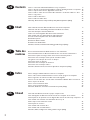 2
2
-
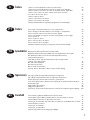 3
3
-
 4
4
-
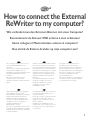 5
5
-
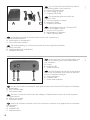 6
6
-
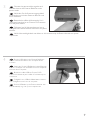 7
7
-
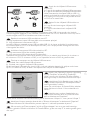 8
8
-
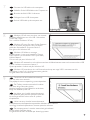 9
9
-
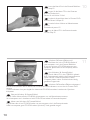 10
10
-
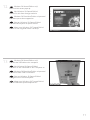 11
11
-
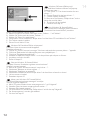 12
12
-
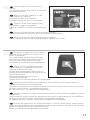 13
13
-
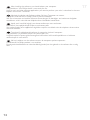 14
14
-
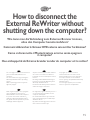 15
15
-
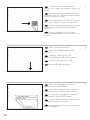 16
16
-
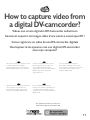 17
17
-
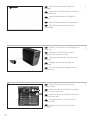 18
18
-
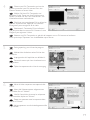 19
19
-
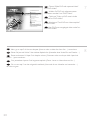 20
20
-
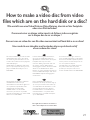 21
21
-
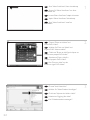 22
22
-
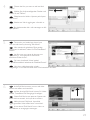 23
23
-
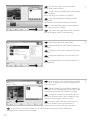 24
24
-
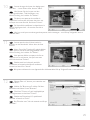 25
25
-
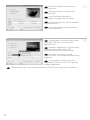 26
26
-
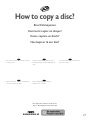 27
27
-
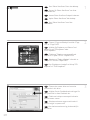 28
28
-
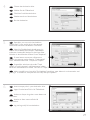 29
29
-
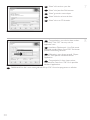 30
30
-
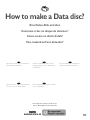 31
31
-
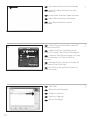 32
32
-
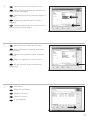 33
33
-
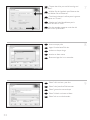 34
34
-
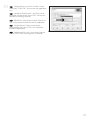 35
35
-
 36
36
-
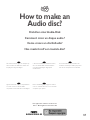 37
37
-
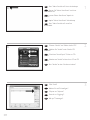 38
38
-
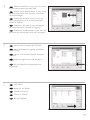 39
39
-
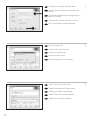 40
40
-
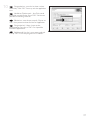 41
41
-
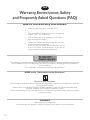 42
42
-
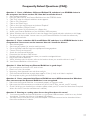 43
43
-
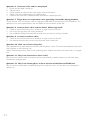 44
44
-
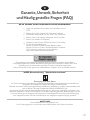 45
45
-
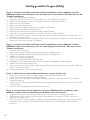 46
46
-
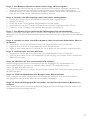 47
47
-
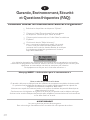 48
48
-
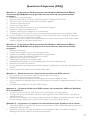 49
49
-
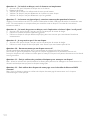 50
50
-
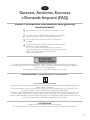 51
51
-
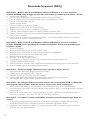 52
52
-
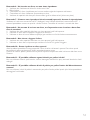 53
53
-
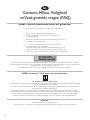 54
54
-
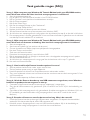 55
55
-
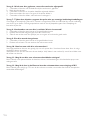 56
56
-
 57
57
-
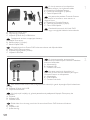 58
58
-
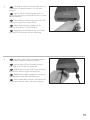 59
59
-
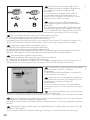 60
60
-
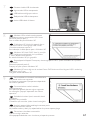 61
61
-
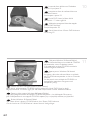 62
62
-
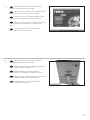 63
63
-
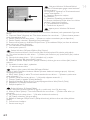 64
64
-
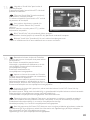 65
65
-
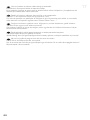 66
66
-
 67
67
-
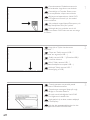 68
68
-
 69
69
-
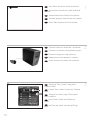 70
70
-
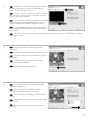 71
71
-
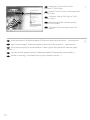 72
72
-
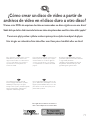 73
73
-
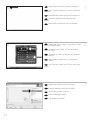 74
74
-
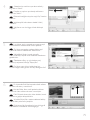 75
75
-
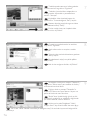 76
76
-
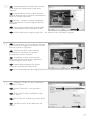 77
77
-
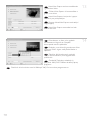 78
78
-
 79
79
-
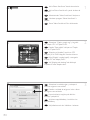 80
80
-
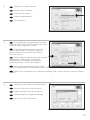 81
81
-
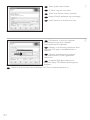 82
82
-
 83
83
-
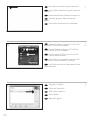 84
84
-
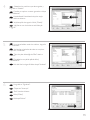 85
85
-
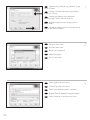 86
86
-
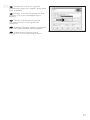 87
87
-
 88
88
-
 89
89
-
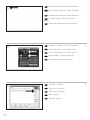 90
90
-
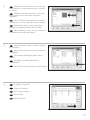 91
91
-
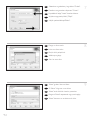 92
92
-
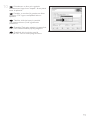 93
93
-
 94
94
-
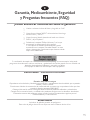 95
95
-
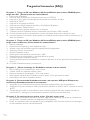 96
96
-
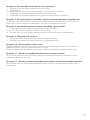 97
97
-
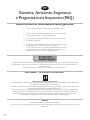 98
98
-
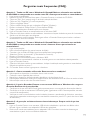 99
99
-
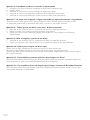 100
100
-
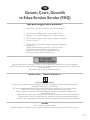 101
101
-
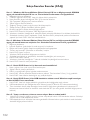 102
102
-
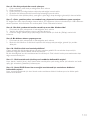 103
103
-
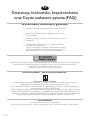 104
104
-
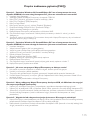 105
105
-
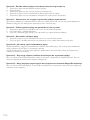 106
106
-
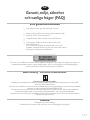 107
107
-
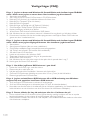 108
108
-
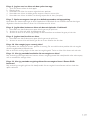 109
109
-
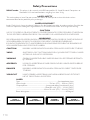 110
110
-
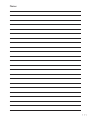 111
111
-
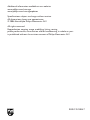 112
112
Philips 9305 125 2004.7 Instrukcja obsługi
- Kategoria
- Napędy dysków optycznych
- Typ
- Instrukcja obsługi
w innych językach
- español: Philips 9305 125 2004.7 Manual de usuario
- italiano: Philips 9305 125 2004.7 Manuale utente
- Deutsch: Philips 9305 125 2004.7 Benutzerhandbuch
- svenska: Philips 9305 125 2004.7 Användarmanual
- português: Philips 9305 125 2004.7 Manual do usuário
- français: Philips 9305 125 2004.7 Manuel utilisateur
- Türkçe: Philips 9305 125 2004.7 Kullanım kılavuzu
- English: Philips 9305 125 2004.7 User manual
- Nederlands: Philips 9305 125 2004.7 Handleiding
Powiązane dokumenty
-
Philips SPD4002CC/05 Instrukcja obsługi
-
Philips SPD4002CC/05 Instrukcja obsługi
-
Philips SPD3800CC/05 Instrukcja obsługi
-
Philips SPD3900CC/05 Instrukcja obsługi
-
Philips DVDR1625K/30 Instrukcja obsługi
-
Philips FM16FD05B 16GB Instrukcja obsługi
-
Philips SPD3200CC/00 Instrukcja obsługi
-
Philips SPD4000CC/00 Product Datasheet
-
Philips SVC2235 Instrukcja obsługi
-
Philips SVC2230 Instrukcja obsługi